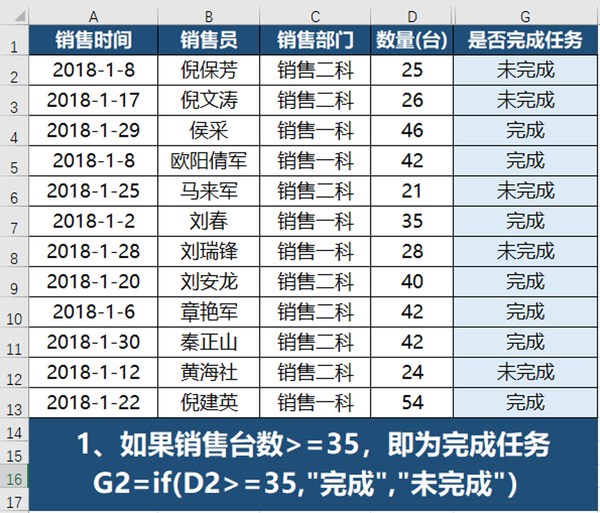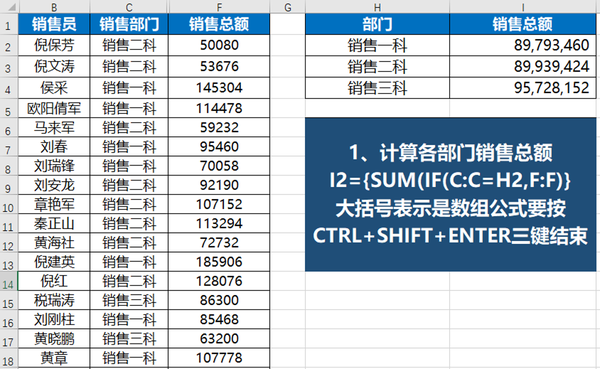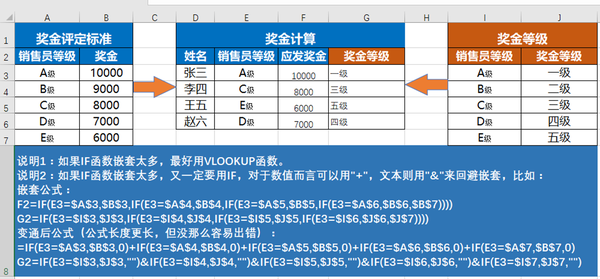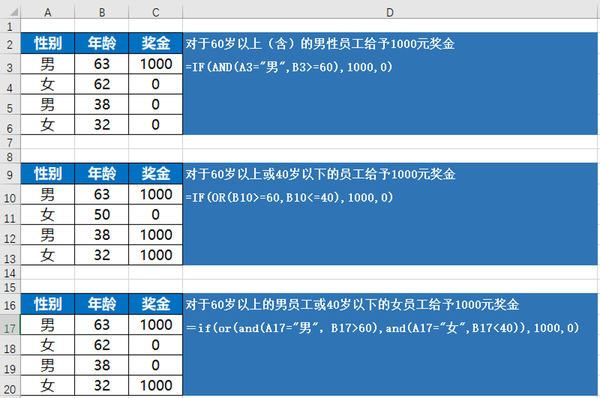Excel表格函数if怎么用(Excel表格IF函数的使用方法)
IF函数是Excel的常用函数之一,它是根据指定的条件来判断其“真”(TRUE)、“假”(FALSE),根据逻辑计算的真假值,从而返回相应的内容的一个函数。
使用语法:=IF( logical_test , [value_if_true] , [value_if_false])
通俗理解:=IF(条件, 条件成立返回的值, 条件不成立返回的值)
1、实例:单条件判断,销售台数>=35台才完成任务,判断销售员是否完成任务。
G2单元格公式: =if(D2>=35,"完成","未完成"),往下填充即可
2、计算各部门销售总额
I2公式:={SUM(IF(C:C=H2,F:F)}
大括号表示数组公式,即输入公式=SUM(IF(C:C=H2,F:F)后,一定要按CTRL SHIFT ENTER三键结束,才可得出下图结果。
3、IF函数嵌套使用及多级嵌套变通办法
①根据给定的奖金评定标准的A级至E级标准的奖金数,计算出不同等级销售员应发奖金数。
②根据销售员等级计算出奖金等级。
说明1:如果IF函数嵌套太多,最好用VLOOKUP函数。
说明2:如果IF函数嵌套太多,又一定要用IF,对于数值而言可以用" ",文本则用"&"来回避嵌套,看起来公式比较长,但比嵌套来说要简单一点。
嵌套公式:
F2单元格公式:
=IF(E3=$A$3,$B$3,IF(E3=$A$4,$B$4,IF(E3=$A$5,$B$5,IF(E3=$A$6,$B$6,$B$7))))
G2单元格公式
=IF(E3=$I$3,$J$3,IF(E3=$I$4,$J$4,IF(E3=$I$5,$J$5,IF(E3=$I$6,$J$6,$J$7))))
变通后公式(公式长度更长,但没那么容易出错):
F2单元格公式:
=IF(E3=$A$3,$B$3,0) IF(E3=$A$4,$B$4,0) IF(E3=$A$5,$B$5,0) IF(E3=$A$6,$B$6,0) IF(E3=$A$7,$B$7,0)
G2单元格公式:=IF(E3=$I$3,$J$3,"")&IF(E3=$I$4,$J$4,"")&IF(E3=$I$5,$J$5,"")&IF(E3=$I$6,$J$6,"")&IF(E3=$I$7,$J$7,"")
4、IF函数与AND和OR混合使用
①对于60岁以上(含)的男性员工给予1000元奖金,两个条件同时满足用AND
C3单元格公式:=IF(AND(A3="男",B3>=60),1000,0)
②对于60岁以上或40岁以下的员工给予1000元奖金,两个条件满足其中一个即可,用OR
C10单元格公式:=IF(OR(B10>=60,B10<=40),1000,0)< strong="">
③对于60岁以上的男员工或40岁以下的女员工给予1000元奖金,即有60岁以上和男员工要同时满足,40岁以下和女员工也要同时满足用AND,这两个大条件中间的或又要用到OR,有点复杂,逻辑一定要清楚。
C17单元格公式:=if(or(and(A17="男",B17>60),and(A17="女",B17<40)),1000,0)< strong="">
温馨提示:
① 在使用IF多层嵌套时,函数执行的命令是从左向右执行的,要注意括号的对应关系,不要遗漏或增多括号。
② 2003及以下版本对嵌套有7层的限制,可用前面介绍的方法变通使用。
③ 嵌套太多建议改用VLOOKUP等其他函数。
我是EXCEL学习微课堂,头条号原创视频作者,分享EXCEL学习小技巧,小经验。如果分享的内容对您有帮助,欢迎点赞、收藏、评论、转发,更多的EXCEL技能,可以关注今日头条“EXCEL学习微课堂”。